
Daftar Isi:
- Pengarang John Day [email protected].
- Public 2024-01-30 09:56.
- Terakhir diubah 2025-01-23 14:49.

Kepingan salju interaktif bentuk bebas yang dianimasikan oleh Arduino Nano. Menggunakan 17 saluran PWM independen dan sensor sentuh dapat menciptakan efek yang luar biasa!
Ada juga versi PCB yang bisa dibuat semua orang!
Langkah 1: Ikhtisar
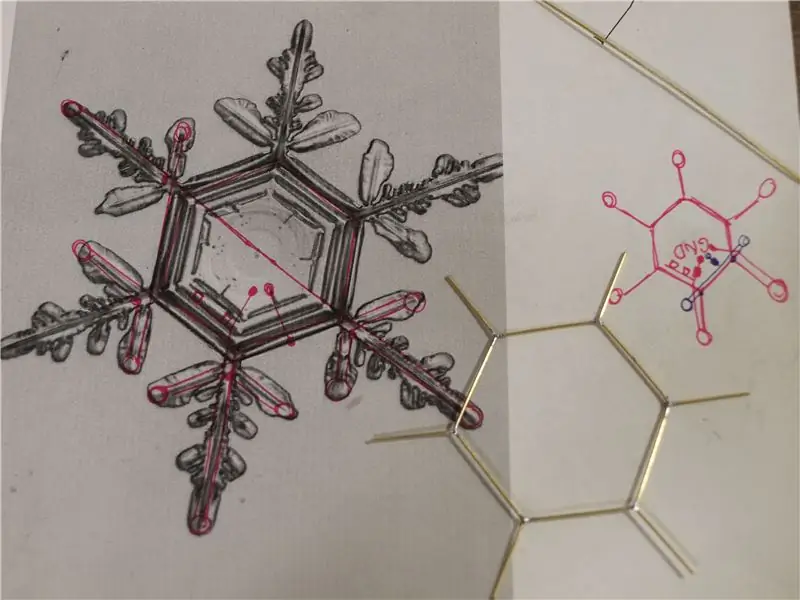

Snowflake terdiri dari 30 LED yang dikelompokkan menjadi 17 segmen independen yang dapat dikontrol secara terpisah oleh mikrokontroler Arduino Nano. Setiap grup LED dapat diredupkan dengan PWM untuk membuat beberapa animasi yang indah.
Langkah 2: Alat
Yang Anda perlukan hanyalah besi solder, solder, dan tang.
Langkah 3: Konstruksi
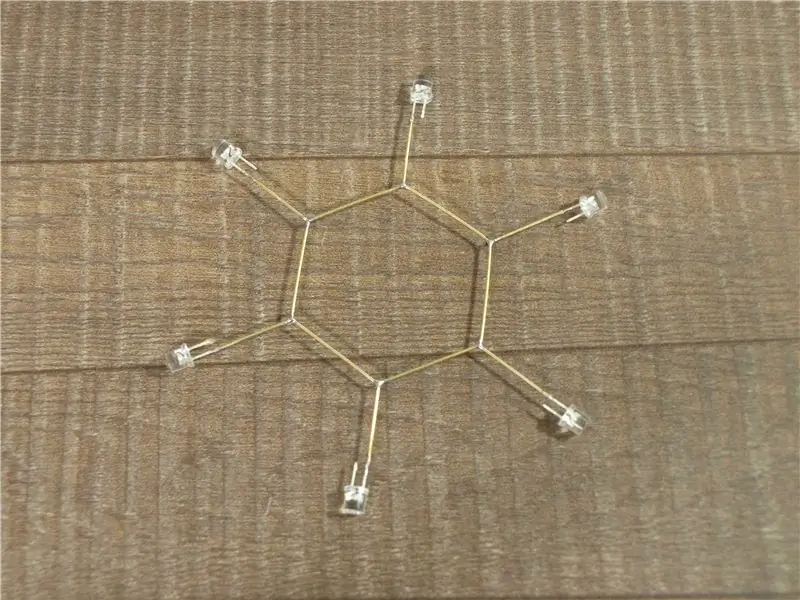


Pertama-tama pilih beberapa pola. Saya memilih kristal kepingan salju yang bagus dan sederhana dan mencetaknya ke ukuran yang sesuai dengan Arduino Nano di dalam segi enam - inti kristal.
Struktur pendukung yang juga berfungsi sebagai kabel dibuat dari batang kuningan 0,8 mm yang disolder bersama dengan timah. Saya telah menggunakan 2m batang secara total. Mengapa bentuk bebas? Karena saya selalu ingin mencobanya dan ini adalah ujian kesabaran dan keterampilan Anda.
Pertama saya membuat segi enam inti dengan menekuk satu batang dan menyolder ujungnya menjadi satu. Dengan menambahkan 6 batang lagi ke bagian atas segi enam, kabel ground selesai, semua kabel katoda LED sekarang perlu disolder untuk membuat pola kepingan salju. Bagian yang sulit adalah menambahkan LED SMD tetapi saya membantu diri saya sendiri dengan jig yang dibuat dari karton dan selotip dua sisi.
Selanjutnya, saatnya untuk menambahkan mikrokontroler Arduino Nano di bawah struktur inti yang menyisakan ruang yang cukup di antaranya untuk memuat 3 lapis kabel batang kuningan yang akan menghubungkan pin mikrokontroler ke semua anoda LED. Ini membutuhkan kesabaran yang luar biasa. Anda tidak hanya perlu menghindari hubungan pendek antara kabel tetapi juga menambahkan resistor pembatas arus dan membuatnya terlihat bagus.
Daun LED terhubung secara terpisah masing-masing ke pin output Arduino terdekat. Cabang LED dikelompokkan menjadi dua dan dihubungkan ke pin PWM. Core LED juga dikelompokkan menjadi dua dan terhubung ke pin lainnya. Arduino NANO hanya memiliki 18 pin output (A6 dan A7 adalah input saja) dan saya membutuhkan satu pin untuk sensor sentuh, yang membuat saya hanya memiliki 17 pin sehingga dua pasang LED inti dihubungkan bersama untuk membuat grup 4. I saya menggunakan resistor 220Ω untuk membatasi arus yang mengalir melalui setiap pin sekitar 8mA. Itu berarti total 240mA yang sedikit tinggi untuk chip ATmega328 tetapi berfungsi - maksimum aman dikatakan 200mA.
Langkah 4: Sensor Sentuh
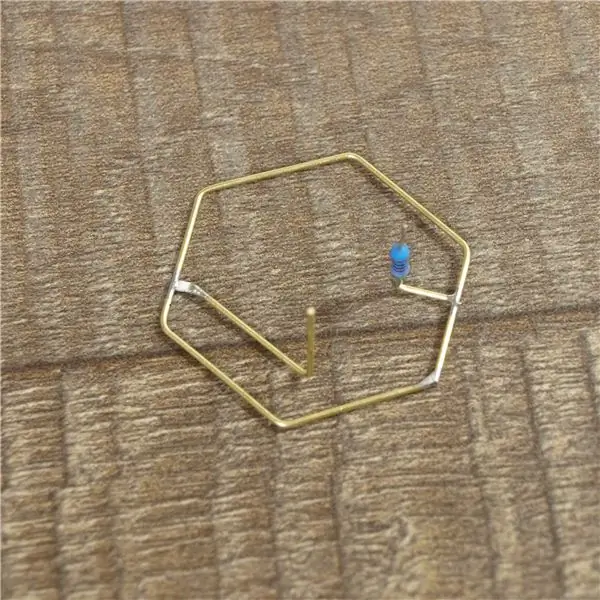


Untuk dapat berinteraksi dengan kepingan salju, saya menambahkan batang kuningan lain untuk membuat sensor sentuh kapasitif. Saya menemukan perpustakaan dan tutorial yang bagus oleh Paul Stoffregen. Sensor sentuh digunakan untuk berinteraksi dengan arduinoflake - mengubah animasi, menghidupkan/mematikan, berkilau saat disentuh, sebut saja…
Langkah 5: Kode
Awalnya saya pikir saya hanya dapat meredupkan LED cabang yang terhubung ke pin PWM perangkat keras. Tapi untungnya ada perpustakaan PWM perangkat lunak yang luar biasa yang memungkinkan saya menggunakan semua pin seolah-olah itu adalah PWM perangkat keras. Pengaturan ini menciptakan kemungkinan tak terbatas untuk animasi! Lihat kode terlampir di bawah ini dengan beberapa animasi pertama.
Jika Anda menyukainya, silakan pilih di Make it Glow Contest tepat di bawah artikel ini, terima kasih
Langkah 6: Skema
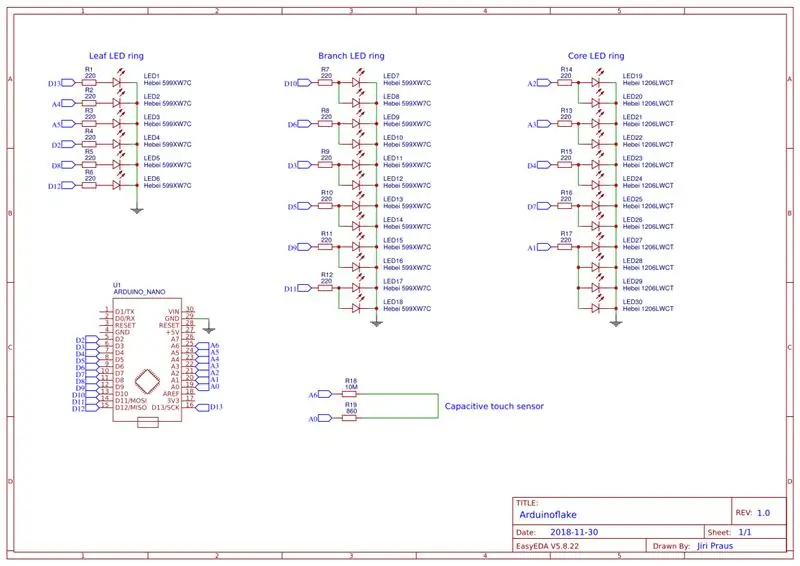


Juara II Make it Glow Contest 2018
Direkomendasikan:
Pemegang Gambar Dengan Speaker Internal: 7 Langkah (dengan Gambar)

Picture Holder Dengan Built-in Speaker: Ini adalah proyek yang bagus untuk dilakukan selama akhir pekan, jika Anda ingin membuat speaker Anda sendiri yang dapat menampung gambar/kartu pos atau bahkan daftar tugas Anda. Sebagai bagian dari pembangunan kita akan menggunakan Raspberry Pi Zero W sebagai jantung dari proyek, dan sebuah
Howto: Instalasi Raspberry PI 4 Headless (VNC) Dengan Rpi-imager dan Gambar: 7 Langkah (dengan Gambar)

Cara: Memasang Raspberry PI 4 Headless (VNC) Dengan Rpi-imager dan Gambar: Saya berencana untuk menggunakan Rapsberry PI ini dalam banyak proyek menyenangkan di blog saya. Jangan ragu untuk memeriksanya. Saya ingin kembali menggunakan Raspberry PI saya tetapi saya tidak memiliki Keyboard atau Mouse di lokasi baru saya. Sudah lama sejak saya menyiapkan Raspberry
Pengenalan Gambar Dengan Papan K210 dan Arduino IDE/Micropython: 6 Langkah (dengan Gambar)

Pengenalan Gambar Dengan Papan K210 dan Arduino IDE/Micropython: Saya sudah menulis satu artikel tentang cara menjalankan demo OpenMV di Sipeed Maix Bit dan juga membuat video demo deteksi objek dengan papan ini. Salah satu dari banyak pertanyaan yang diajukan orang adalah - bagaimana saya bisa mengenali objek yang jaringan sarafnya tidak
Cara Membongkar Komputer Dengan Langkah Mudah dan Gambar: 13 Langkah (dengan Gambar)

Cara Membongkar Komputer Dengan Langkah Mudah dan Gambar: Ini adalah instruksi tentang cara membongkar PC. Sebagian besar komponen dasar bersifat modular dan mudah dilepas. Namun penting bahwa Anda diatur tentang hal itu. Ini akan membantu Anda agar tidak kehilangan bagian, dan juga dalam membuat
Arduinoflake - Versi PCB: 8 Langkah (dengan Gambar)

Arduinoflake - Versi PCB: Beberapa minggu yang lalu saya membuat Arduinoflake bentuk bebas. Banyak dari Anda menyukainya. Tapi keajaibannya tidak hanya berbentuk bebas tetapi juga dalam pola LED. Jadi saya memutuskan untuk membuat versi PCB yang akan sangat mudah dan murah dibuat untuk semua orang! itu t
